Descargas totales
Contenido de la página
Sobre el autor
Temas candentes
El clon de disco o clon de partición es un proceso de creación de una copia completa y 1 a 1 del contenido de una partición o de un disco duro. Es posible que necesite clonar un disco cuando quiera:
- Crear una imagen de copia de seguridad para proteger los datos de un fallo del disco duro o de un fallo del sistema operativo.
- Actualizar el disco duro para mejorar el rendimiento del ordenador, incluyendo clonar ssd a ssd más grande o la clonación del disco duro a un SSD más pequeño.
- Migrar el SO a un SSD sin tener que reinstalar el SO y las aplicaciones.
Qué es el programa para clonar disco ideal
El programa de clonación de discos ideal debe ser fácil de usar y seguro. Todos los datos pueden ser copiados de modo que si el disco duro de origen falla, puede restaurarlo desde el dispositivo clonado.
EaseUS Partition Master proporciona las opciones de clonación de disco más fiables para ayudarle a clonar una sola partición o un disco entero a otra unidad de destino, incluso si es más pequeña que la fuente.
EaseUS Partition Master es amigable tanto para principiantes como para profesionales. Hace que sea simple optimizar su disco duro y mejorar el rendimiento del sistema.
- Redimensionar/mover particiones, como transferir el espacio libre del disco de una unidad a otra directamente.
- Crear/formatear/borrar particiones, fusionar particiones, copiar disco/partición
- Convertir una partición lógica en primaria o una partición primaria en lógica, una partición FAT en NTFS, un disco MBR en GPT o un disco GPT en MBR.
- Gestionar el volumen dinámico fácilmente, incluyendo redimensionar/extender/reducir/crear un volumen dinámico.
- Migrar SO a SSD para acelerar Windows sin reinstalar.
Guía de Clonar disco duro con EaseUS Partition Master:
Paso 1. Seleccione el disco de origen.
- Haga clic en "Clonar" en el menú de la izquierda. Selecciona "Clonar disco del SO" o "Clonar disco" y haga clic en "Siguiente".
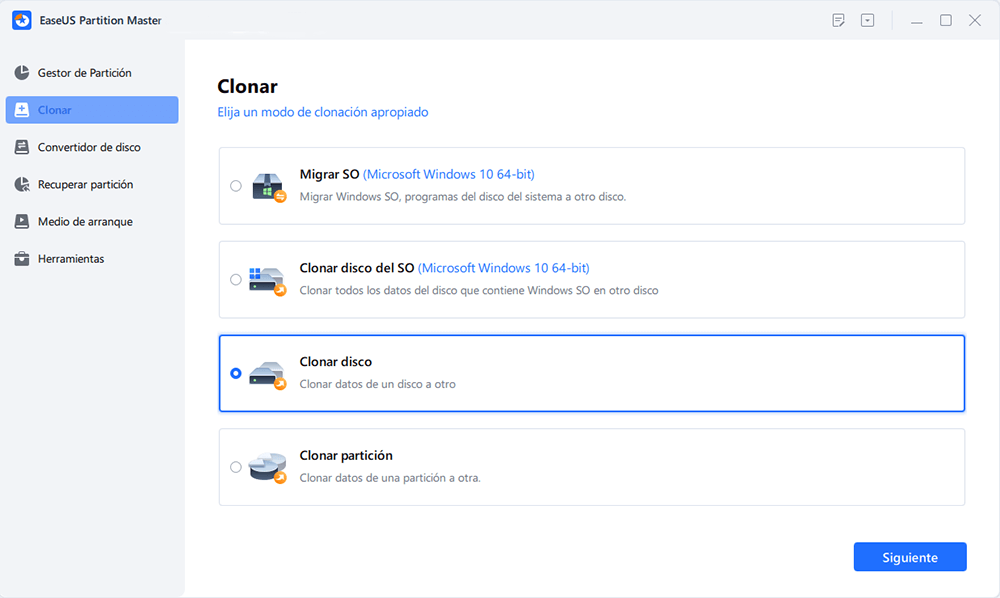
- Elija el disco de origen y haga clic en "Siguiente".

Paso 2. Seleccione el disco de destino.
- Elija el disco duro/SSD deseado como destino y haga clic en "Siguiente" para continuar.
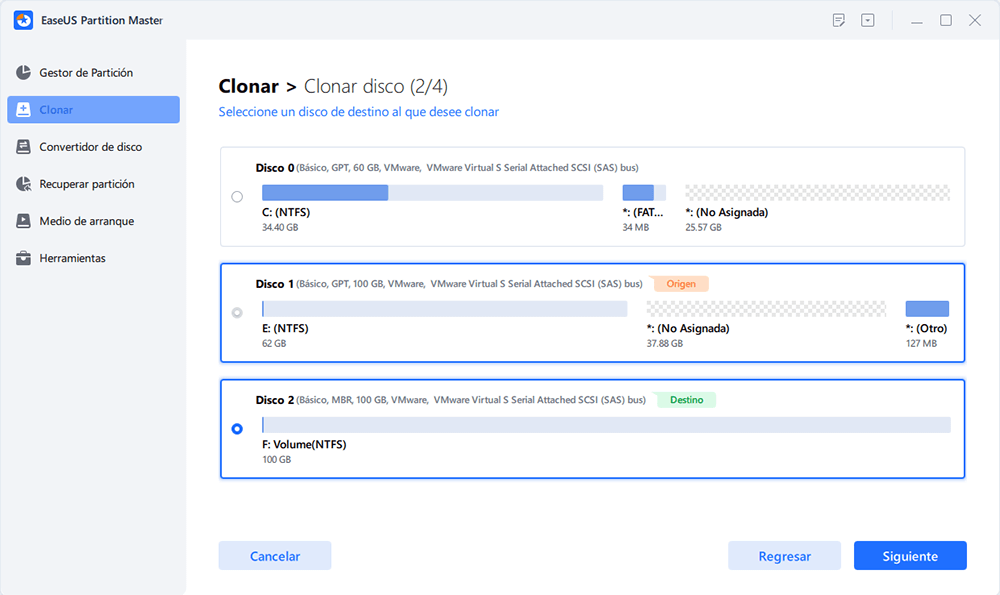
- Lea el mensaje de advertencia y confirme el botón "Sí".
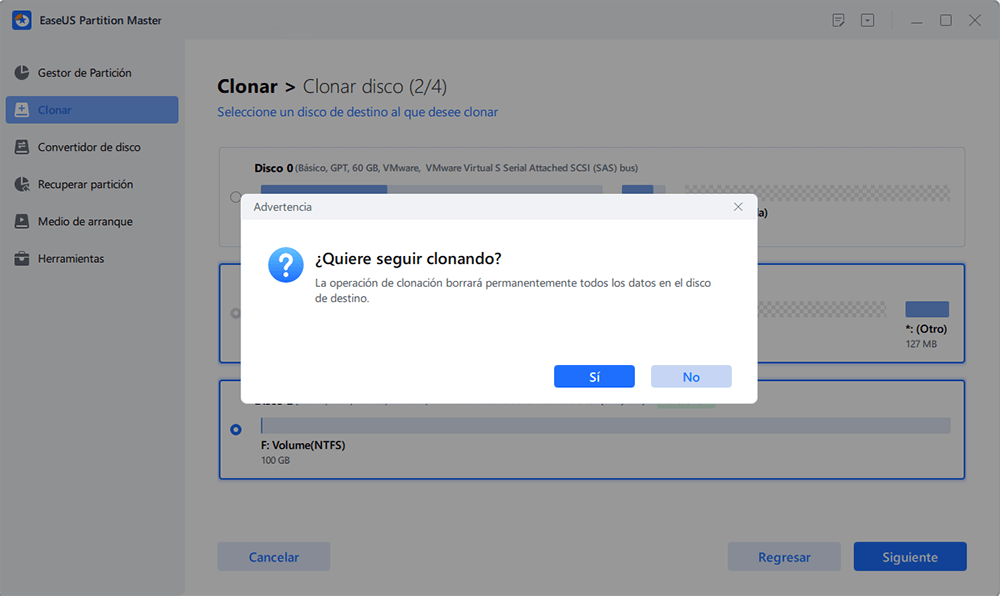
Paso 3. Vea la distribución del disco y edite el tamaño de la partición del disco de destino.
A continuación, haga clic en "Continuar" cuando el programa advierta que borrará todos los datos del disco de destino. (Si tiene datos valiosos en el disco de destino, haga una copia de seguridad por adelantado).
Puede seleccionar "Ajuste automático del disco", "Clonar como fuente" para personalizar la disposición del disco. (Selecciona la última si quieres dejar más espacio para la unidad C).
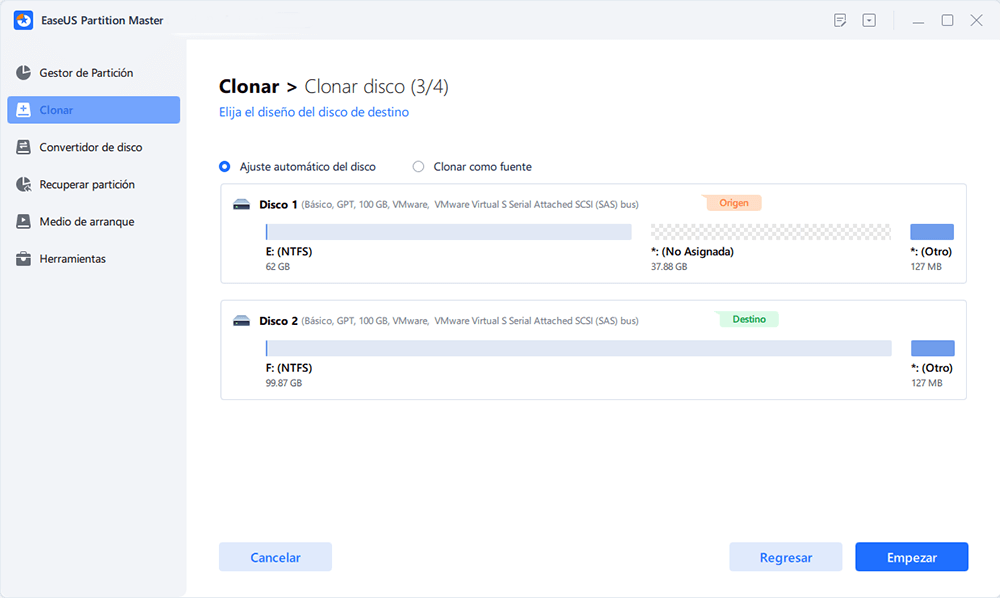
Paso 4. Haga clic en "Empezar" para comenzar el proceso de clonación del disco.
Aprenda más sobre EaseUS Clonar
Los productos de clonación de disco de EaseUS tienen una gran reputación en el mercado. Excepto EaseUS Partition Master, EaseUS Todo Backup y EaseUS Disk Copy son otros dos programas que también son buenos en la clonación de particiones o discos.
1. EaseUS Partition Master y EaseUS Todo Backup y EaseUS Disk Copy
Similitudes:
Los tres tienen capacidades de clonación de discos y migración de sistemas.
Diferencias:
- EaseUS Partition Master es una herramienta de gestión de disco de Windows 10 de primera categoría, como se presentó anteriormente.
- EaseUS Todo Backup se centra en la copia de seguridad de archivos, la copia de seguridad del sistema y la copia de seguridad del disco/partición. Por supuesto, la clonación de discos también es una característica importante.
- EaseUS Disk Copy es una utilidad pequeña y específicamente desarrollada para la clonación de discos. Es muy eficaz en la clonación de discos MBR y GPT.
2. ¿Es EaseUS clonar gratis?
La herramienta de clonación EaseUS Partition Master es profesional y confiable. Aunque el producto no es gratuito, puede obtener un muy buen producto por muy poco dinero. Con el software, puede clonar disco MBR a disco GPT o disco GPT a MBR sin ningún límite.
3. ¿Cuál es el mejor software de clonación de discos duros?
¿Cuál es el mejor software de clonación de disco para Windows 10? Primero, elija los tres programas de clonación de EaseUS para clonar fácilmente el disco duro o la partición con una interfaz gráfica de usuario.
- EaseUS Partition Master
- EaseUS Todo Backup
- EaseUS Disk Copy
Otras herramientas de clonación de disco que puede probar para clonar HDD a SSD o HDD son:
- Acronis True Image
- Clonezilla
- PMacrium Reflect
- Paragon Drive Copy Professional
- Active@ Disk Image
¿En qué podemos ayudarle?
Reseñas de productos
-
Me encanta que los cambios que haces con EaseUS Partition Master Free no se aplican inmediatamente a los discos. Hace que sea mucho más fácil interpretar lo que sucederá después de haber hecho todos los cambios. También creo que el aspecto general de EaseUS Partition Master Free hace que cualquier cosa que estés haciendo con las particiones de tu ordenador sea fácil.
Seguir leyendo -
Partition Master Free puede redimensionar, mover, fusionar, migrar y copiar discos o particiones; convertir a local, cambiar la etiqueta, desfragmentar, comprobar y explorar la partición; y mucho más. Una actualización Premium añade soporte técnico gratuito y la posibilidad de redimensionar volúmenes dinámicos.
Seguir leyendo -
No creará imágenes en caliente de tus discos ni los alineará, pero como está acoplado a un gestor de particiones, te permite realizar muchas tareas a la vez, en lugar de limitarte a clonar discos. Puedes mover particiones, redimensionarlas, desfragmentarlas y mucho más, junto con el resto de herramientas que esperarías de una herramienta de clonación.
Seguir leyendo
Artículos relacionados
-
¿Cómo reparar el disco duro externo detectado que no aparece en PC?
![author icon]() Pedro/2024/03/15
Pedro/2024/03/15 -
Cómo formatear un disco duro USB/externo a ExFAT [Windows y Mac].
![author icon]() Luis/2024/03/15
Luis/2024/03/15 -
![author icon]() Luis/2024/03/15
Luis/2024/03/15 -
Qué es Nuevo Volumen Simple y cómo crearlo [2 maneras]
![author icon]() Pedro/2024/03/15
Pedro/2024/03/15









